Уявіть, що ви заглиблені в якісь великі розрахунки і нескінченно набираєте цифри, щоб потім зрозуміти, що жодного з них не було написано на екрані і відбувалися абсурдні речі. Все тому, що ви забули увімкнути клавішу Num Lock. Проблеми з Windows 10 Num Lock продовжують турбувати користувачів з тих пір, як і досі. Не хвилюйся! Ми підтримуємо вас, і в цьому блозі ми спробуємо вирішити деякі з поширених проблем Windows 10 Num Lock.
Перш за все, після кожного з кроків, згаданих нижче або навіть до цього, перевірте кнопку Num Lock на клавіатурі. Можливо, ви помилково вимкнули його. Зрештою, ось кілька ефективних методів вирішення проблем Windows 10 Num Lock.
Спосіб 1: увімкнути / вимкнути Windows 10 Numlock під час запуску
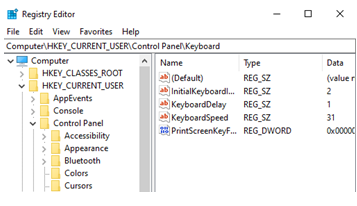
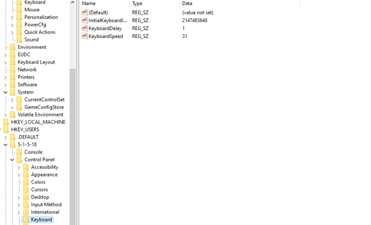
Якщо ви хочете ввімкнути Windows 10 Num Lock під час запуску, ви можете зробити це, внісши зміни в реєстр. Ось кроки для цього, але перед цим ось невелика порада –
Примітка. Будь ласка, будьте дуже обережні зі змінами, які ви вносите до реєстрів. Тому завжди доцільно тримати під рукою резервну копію реєстру . Для цього, коли ви відкриєте редактор реєстру, натисніть « Файл», а потім « Експортувати» і збережіть його у потрібному місці.
Отже, щоб увімкнути або вимкнути клавішу Windows 10 Num Lock під час запуску, виконайте наведені нижче дії –
- Відкрийте реєстр, натиснувши клавішу Windows + R, яка відкриє команду «Виконати».
- Введіть regedit і натисніть Enter
- Дотримуйтесь шляху HKEY_CURRENT_USER > Панель керування > Клавіатура
- На правому екрані ви побачите InitialkeyboardIndicators . Його значення визначають, чи потрібно вимкнути чи ввімкнути Windows 10 Num Lock під час запуску. Двічі клацніть цей параметр і змініть значення на «0», щоб вимкнути Windows 10 Num Lock під час запуску, і «2», щоб увімкнути Windows 10 Num Lock під час запуску.
- Розгорніть папку реєстру HKEY_USERS .
Ви побачите серію ключів від S-1- …, які є обліковими записами користувачів на вашому ПК. Вам доведеться повторити наведений вище крок вручну, двічі клацнути на кожній з клавіш, перейти до InitialkeyboardIndicators і змінити їх значення на «2».
Читайте також: Як додавати, змінювати та видаляти значення та ключі реєстру
Спосіб 2: зніміть прапорець біля опції «Керувати мишею за допомогою клавіатури»
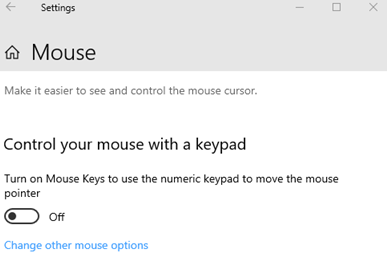
Якщо ви виявите, що Num lock не працює в Windows 10, виконайте такі дії та зніміть прапорець «Керувати мишею за допомогою клавіатури»:
- Натисніть клавіші Windows + I, що відкриє налаштування
- Прокрутіть униз до Простота доступу
- У розділі « Взаємодія» натисніть « Миша».
- Перевірте, чи вимкнено кнопку Керування мишею за допомогою клавіатури
Спосіб 3: Вимкніть швидкий запуск
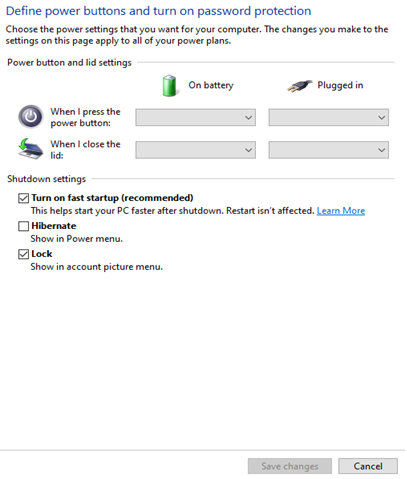
Це легкий невеликий процес, який був представлений ще в Windows 8. Ця функція також відома як гібридне завантаження. Він використовує сплячий або сплячий режим комп’ютера, щоб комп’ютер завантажувався швидше. Вимкнення цієї функції може дати вам контроль над Num Lock. Щоб вимкнути швидкий запуск, виконайте наведені нижче дії –
- Натисніть клавішу Windows + X
- Натисніть « Параметри живлення».
- У розділі Пов’язані налаштування натисніть Додаткові параметри живлення
- Ліворуч клацніть « Вибрати, що робить кнопка живлення».
- Натисніть Змінити налаштування, які наразі недоступні, які ви знайдете в розділі Визначити кнопки живлення та увімкнути захист паролем
- Зніміть прапорець Увімкнути швидкий запуск
- Натисніть Зберегти зміни
Спосіб 4. Налаштуйте Num Lock у налаштуваннях BIOS
Коли ви завантажите комп’ютер, ви знайдете спосіб увійти в налаштування BIOS прямо на першому екрані. Тепер налаштування BIOS можуть бути специфічними для вашого комп’ютера. Одного разу в налаштуваннях BIOS ви можете знайти опцію, яка дозволяє ввімкнути Num Lock під час запуску або завантаження. Ви можете спробувати ввімкнути та вимкнути його. Після запуску комп’ютера перевірте, чи працює Num Lock.
Вважайте, що ви зробили помилку, ось як ви можете скинути налаштування BIOS
Читайте також: Найкраще програмне забезпечення для оновлення BIOS для Windows
В кінці
Ми знаємо, як це може бути неприємно, коли, незважаючи на всі зусилля, Num Lock, здається, не працює. Ми щиро сподіваємося, що, спробувавши вищенаведені методи, ви зможете подолати проблеми Num Lock у Windows 10. Щоб отримати більше такого вмісту щодо усунення несправностей, продовжуйте читати блоги Systweak. Ви також можете знайти нас у соціальних мережах – Facebook та YouTube .













